
时间:2020-12-29 08:32:27 来源:www.win10xitong.com 作者:win10
大家在用win10系统的过程中,各位难免会遇到win10系统管理员账号怎么改的问题,我们发现还是有很多用户会碰到win10系统管理员账号怎么改的情况。先休息一下后我们就一起来动手解决win10系统管理员账号怎么改的问题。小编这里提供一个解决步骤:1.右击此电脑,选择“管理”。2.找到,系统工具--本地用户和组--用户--管理计算机【域】的内置账户,右击选择“属性”就轻而易举的解决好了。下边就是详细的win10系统管理员账号怎么改的具体操作举措。
推荐系统下载:笔记本Win10纯净版
具体方法如下:
1.右键单击这台电脑并选择“管理”。
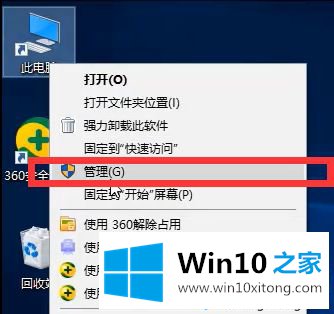
2.找到,系统工具-本地用户和组-用户-管理计算机[域]的内置帐户,右键选择“属性”。
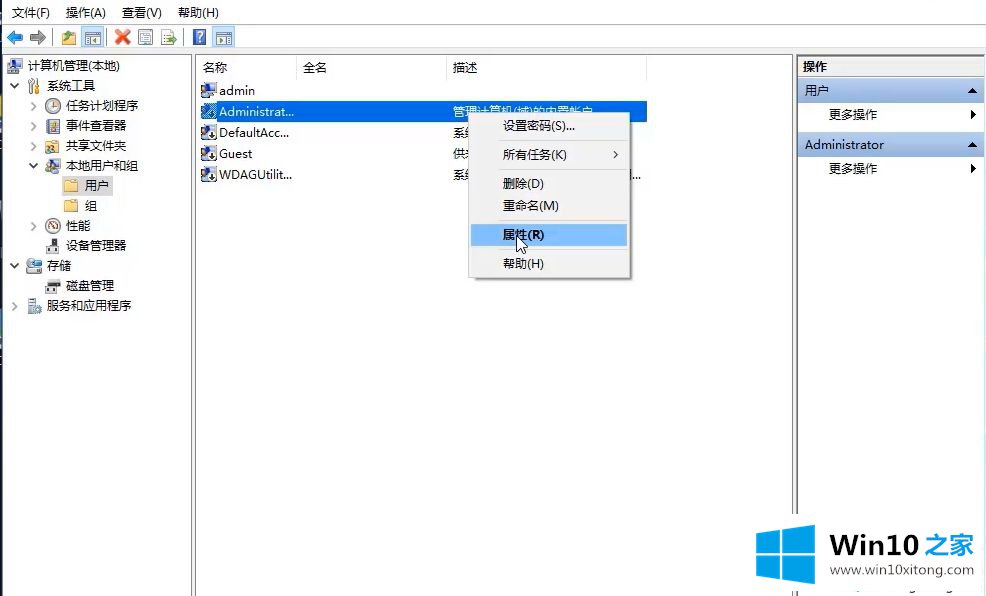
3.输入后,取消选中“帐户已禁用”并确认。
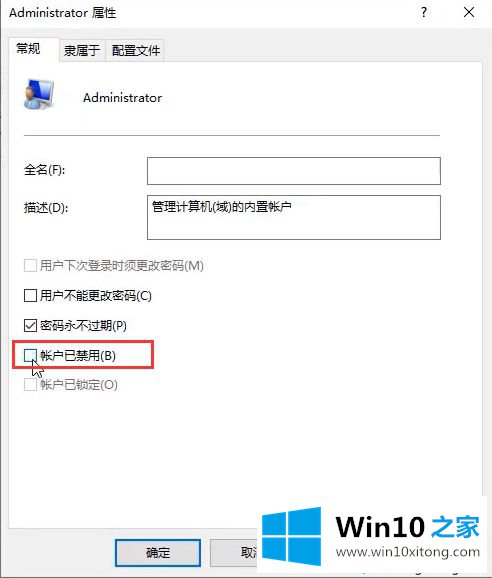
4.单击菜单,找到管理员帐户,然后单击登录。
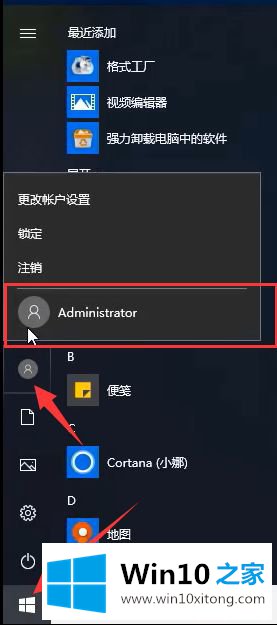
5.我们可以在这里选择其他管理员帐户。
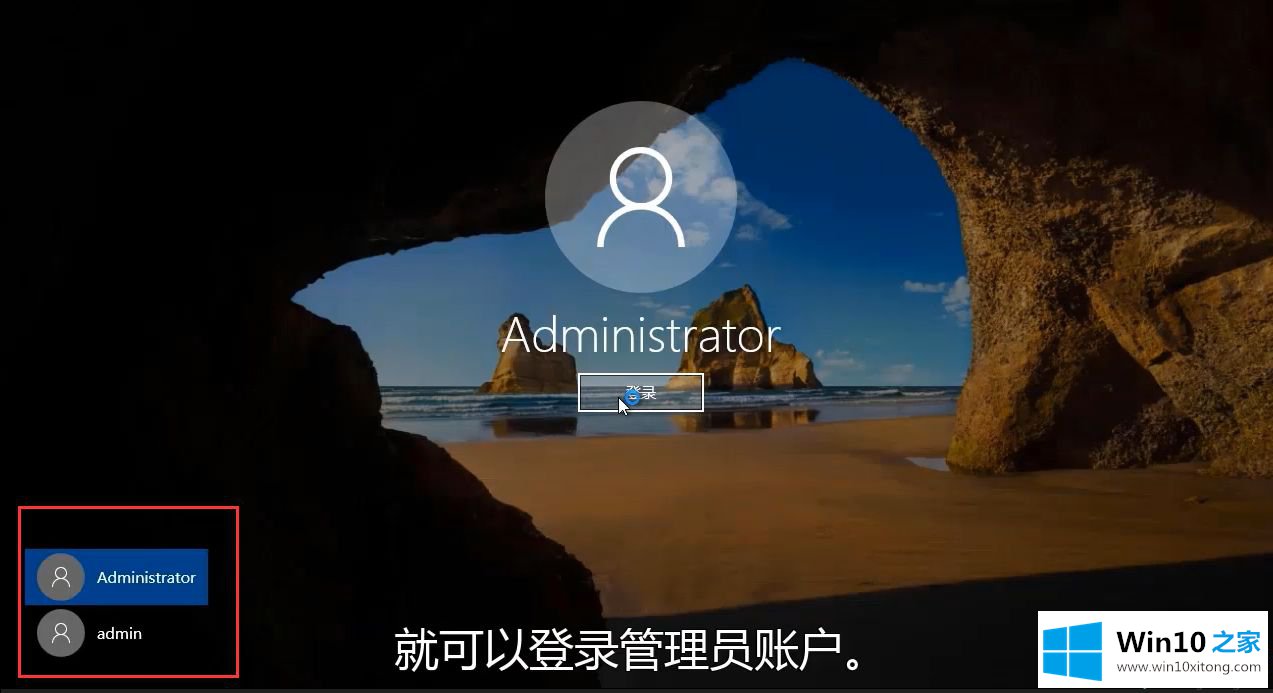
以上是关于win10系统中修改管理员账号的方法。很简单吗?希望这个教程能帮到你。
对于win10系统管理员账号怎么改的问题大家是不是根据小编在上文提供的方法步骤完美的解决了呢?小编今天非常感谢各位对本站的支持,谢谢。